آموزش ساخت عضویت ویژه در وردپرس
آموزش افزودن عضویت ویژه وردپرس

افزونه عضویت ویژه وردپرس که قصد دارم معرفی کنم یک افزونه پولی هست، اما سازندگان این افزونه تصمیم گرفتند برای رفع مشکلات و باگهایی که ممکنه در افزونه وجود داشته باشه و از طرف دیگه افزودن قابلیتهای بیشتر به افزونه نسخهای رایگان از افزونه را در گیت هاب منتشر کردند. با نصب این نسخه میتونید به امکانات این افزونه دسترسی داشته باشید، اما امکان دریافت پشتیبانی و افزونههای جانبی را در این نسخه ندارید. پس نگران این موضوع نباشید، چرا که با همین مقدار دسترسی به امکانات افزونه هم میتونید به خوبی ازش استفاده کنید.
فعال سازی افزونه قبل از هر کاری برای اینکه امکان اتصال به درگاه پرداخت ایرانی را فراهم کنید یکی از افزونههای درگاه پرداخت را از سایت رسمی درگاههای پرداخت زرین پال، pay.ir، آرین پال و… دریافت کرده و نصب و فعال کنید. برای دریافت افزونهها میتونید از دکمههای زیر استفاده کنید.
درگاه پرداخت restrict content pro زرین پال درگاه پرداخت restrict content pro پی.آیآر درگاه پرداخت restrict content pro آرین پال
حالا بعد از اینکه درگاه پرداخت ایرانی برای افزونه restrict content pro را نصب و فعال کردید مشابه تصویر زیر میبینید که منویی با نام عضویت VIP در پیشخوان وردپرس اضافه شده که با استفاده از این منو میتونید به تنظیمات افزونه و تعریف اکانت برای عضویت ویژه در وردپرس دسترسی داشته باشید.
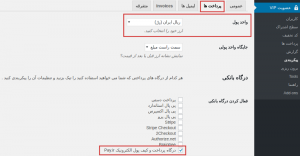
قبل از انجام هر کاری به منوی پیکربندی> پرداختها مراجعه کنید. ابتدا واحد پول را روی ریال ایران تنظیم کنید و سپس در قسمت فعال کردن درگاه بانکی گزینه درگاه پرداختی که مربوط به یکی از افزونههای درگاه پرداخت زرین پال، آرین پال یا pay.ir میشه را فعال کنید. تو اینجا من از درگاه پرداخت pay استفاده کردم. حالا به انتهای همین صفحه مراجعه کرده و اطلاعات API دریافتی از سایت پرداخت واسط که استفاده میکنید را در اون وارد کنید.
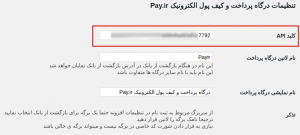
در نهایت تنظیمات را ذخیره کنید و به سایر گزینهها در این تب کاری نداشته باشید. تا اینجا امکان اتصال به درگاه پرداخت ایرانی برای افزونه عضویت ویژه در وردپرس فراهم شده و میتونید امکان پرداخت را فراهم کنید. در ادامه باید اقدام به ساختن اکانتهایی که به صورت محدودیت زمانی هست بکنید.
ساخت اکانت عضویت ویژه در وردپرس
اکانت عضویت ویژه در وردپرس این قابلیت را در اختیار کاربر قرار میده تا بر اساس تعداد روزی که برای فعال بودن اکانت در نظر گرفتید کاربران قادر به استفاده از محتوای سایت باشند. همین که مدت زمان اکانت به پایان رسید دیگه امکان استفاده از محتوا و دانلودهایی که در اختیارشون قرار میدین وجود نداره و باید مجددا اقدام به تمدید و فعال سازی اکانت بکنند. حالا برای اضافه کردن اکانت با افزونه عضویت حرفه ای وردپرس به منوی سطح اشتراک مراجعه کرده و مشابه تصویر زیر جزییات هر اشتراک را در اون وارد کنید.
نام:
نام دلخواه برای پلن عضویت ویژه در وردپرس را وارد کنید.
توضیحات:
توضیحات مربوط به اکانت را وارد کنید.
سطح دسترسی:
سطح دسترسی در سایت را تعیین کنید. این سطح دسترسی بر اساس تنظیمات خود وردپرس هست و هر چه سطح دسترسی روی عدد بالاتر باشه دسترسی بالاتر خواهد بود. اگر با این گزینه آشنایی ندارید از همون حالت none استفاده کنید.
مدت:
مدت زمانی که کاربران قادر به استفاده از اکانت هستند را انتخاب کنید.
Free Trial Duration:
فابلیتی را در اختیار کاربران قرار میده که میتونید برای هر اکانت امکان استفاده رایگان برای مدت دلخواه رو هم وارد کنید. به عنوان مثال من میخوام برای یک اکانت که از همه بالاتر هست امکان استفاده 20 روز بیشتر رو هم علاوه بر مدتی که تنظیم کردم برای کاربر فعال کنم. در این صورت کاربر میتونه علاوه بر مدت تعیین شده، 20 روز هم به رایگان از سایت استفاده بکنه.
قیمت:
هم قیمت برای عضویت ویژه در وردپرس را بر اساس واحد پولی ریال یا تومان انتخاب کنید.
Signup Fee ( مخصوص پی پال):
داخل این گزینه هیچ چیزی وارد نکنید.
وضعیت:
امکان استفاده از این بسته عضویت ویژه در وردپرس را فعال یا غیرفعال کنید که در صورت غیرفعال بودن امکان خرید وجود نخواهد داشت.
نقش کاربر:
نقش کاربری که میخواهید بعد از پرداخت هزینه اکانت به وی اختصاص داده بشه را مشخص کنید. دقیت کنید که از نقش کاربری بالا برای این کار استفاده نکنید.
افزودن کد تخفیف برای عضویت VIP وردپرس
یکی دیگه از قابلیتهایی که این افزونه در اختیارتون قرار میده اینه که با استفاده از کد تخفیف میتونید به مناسبات مختلف برای خرید اکانت در سایت به کاربران کد تخفیف بدین تا در سطوح دسترسی مختلف برای هر یک از اکانتها استفاده کرده و با تخفیف خریداری کنند. برای این منظور کافیه به منوی عضویت VIP> کد تخفیف مراجعه کرده و مشابه تصویر زیر جزییات کد تخفیف را وارد کنید.
در بخش نوع برای کد تخفیف دو انتخاب دارید که گزینههای زیر را شامل میشه:
- درصد: با استفاده از این گزینه میتونید درصدی تخفیف را برای اکانت مشخص کنید تا بر اساس قیمت هر بسته عضویت در وردپرس، به این میزان از مبلغ کلی بسته کسر بشه.
- مقدار flat: با استفاده از این گزینه هم میتونید یک مبلغ ثابت مشخص کنید که برای هر اکانت تعریف شده از قیمت نهایی اون کم بشه.
اشتراک:
مشخص کنید که تخفیف داده شده فقط برای یک بسته باشه یا اینکه برای همه بسته ها قابل استفاده است. به عنوان مثال میتونید مشخص کنید که تخفیف ارائه شده فقط برای خرید اکانت طلایی در وردپرس قابل استفاده باشه که در این حالت برای سایر بستهها امکان استفاده از این کد تخفیف وجود نداره.
حداکثر استفاده:
تعیین کنید که چه تعداد خرید با این تخفیف قابل انجام هست. اگر مقدار روی 10 تنظیم شده باشه بعد از خرید دهمین نفر، دیگه فرد یازدهم امکان استفاده از این کد تخفیف را نداشته و منقضی خواهد شد. سایر گزینهها هم گویا هستند که نیازی به توضیح اونها نیست.
تنظیمات افزونه restrict content pro
برای تنظیم کردن افزونه به منوی پیکربندی مراجعه کنید تا در تبهایی که برای تنظیمات افزونه در نظر گرفته شده کلیه بخشها را مدیریت کنید. اولین تبی که در منو پیکربندی نشون داده میشه مربوط به تنظیمات عمومی هست که میتونید برگههای دلخواه برای صفحه ثبت نام، ورود، ویرایش اکانت و… را مدیریت و شخصی سازی کنید.
در این بخش نکتهای که وجود داره اینه که چون امکان تمدید خودکار اکانت فقط برای پیپال فراهم هست و در ایران امکان استفاده از این قابلیت را نداریم، بنابراین تمدید خودکار را روی حالت تمدید اتوماتیک نشود قرار بدین. با اسکرول به انتهای این صفحه هم دو باکس قرار داره که میتونید پیغام دلخواه برای نمایش دادن در اکانتهای رایگان و ویژه را وارد کنید تا برای کاربران وارد نشده نمایش داده بشه و اونها را به ارتقا اکانت ترغیب کنید.
تنظیمات ایمیل و اطلاع رسانی
با مراجع به تب ایمیلها میتونید ایمیلهای ارسالی برای کاربران را مدیریت و شخصی سازی کرده و از قابلیتهای دیگه مثل امکان تایید ایمیل و قرار دادن لوگو و مشخصات اکانت استفاده کنید.
تنها نکتهای که در اینجا وجود داره اینه که اگر مایل هستید از قابلیت تایید ایمیل بعد از ثبت نام استفاده کنید، با استفاده از گزینه Email Verification مقدار On for all subscription levels را انتخاب کنید تا فیلدهای Email Verification Subject و Email Verification Body نمایش داده بشه و از عنوان و متن دلخواه برای ایمیل تاییدیه در وردپرس استفاده کنید.
با اسکرول کردن به پایین صفحه هم میتونید متن عنوان و ایمیل ارسالی برای بخشهای عضویت در سایت، لغو عضویت در سایت، ایمیل اشتراک منقضی شده، ایمیل یادآوری اکانت برای منقضی شدن، ایمیل اشتراک رایگان و… را مدیریت و شخصی سازی کنید.
تنظیمات صدور فاکتور در وردپرس
با مراجعه به تب Invoices میتونید تنظیماتی که برای صدور و ارسال فاکتور خرید اکانت ویژه در وردپرس در نظر گرفته شده را ویرایش و شخصی سازی کنید تا پیش فاکتور قبل از خرید اکانت به کاربران نمایش بدین.
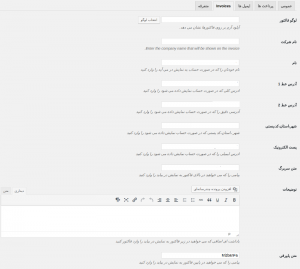
کافیه اطلاعات مربوط به لوگو، نام شرکت، اطلاعات آدرس و تماس، متن سربرگ فاکتور، توضیحات و پاورقی را به دلخواه خودتون وارد کرده و شخصی سازی کنید.
تنظیمات متفرقه افزونه عضویت ویژه وردپرس
در نهایت با استفاده از این تب هم میتونید سایر تنظیمات اضافی افزونه را شخصی سازی کنید که برخی از این گزینهها کاربردی هستند.
Hide Restricted Posts:
مطالبی که به عنوان پست ویژه در سایت منتشر میکنید، ا زمانی که کاربران وارد اکانت پولی نشده باشند نمایش داده نخواهند شد.
با فعال کردن تغییر مسیر پیش فرض ورود به URL میتونید صفحه پیشفرض وردپرس برای ورود را غیرفعال کرده و سپس از گزینه صفحه ورود یک برگه دلخواه به عنوان صفحه ورود در سایت انتخاب کنید.
Auto Add Users to Level:
یکی از بستهها را برای عضویت کاربر انتخاب کنید که در صفحه ثبت نام به صورت پیشفرض به حالت انتخاب شده خواهد بود. بعد از فعال کردن این گزینه از قسمت سطح عضویت بسته دلخواه را انتخاب کنید.
Content Excerpts:
مشخص کنید که آیا خلاصه نوشتهای که برای اعضا هست نمایش داده بشه یا خیر.
جلوگیری از به اشتراک گذاری حساب:
حتما برای جلوگیری کردن از اینکه چند نفر به صورت همزمان از اکانت استفاده نکنند فعال کنید.
One Time Discounts:
امکان استفاده از کد تخفیف به صورت یک بار برای هر کاربر لحاظ خواهد شد.
Disable WordPress Toolbar:
منوی نوار ابزار وردپرس غیر فعال شده و در سایت نمایش داده نخواهد شد.
Agree to Terms:
پذیرفتن قوانین و مقررات را در وردپرس اضافه کنید. با فعال کردن این قابلیت گزینه Agree to Terms Label که مربوط به متن پذیرش قوانین هست و گزینه Terms Link که مربوط به آدرس مشاهده صفحه قوانین هست فعال شده و میتونید آدرس و متن دلخواه را در اونها وارد کنید.
Agree to Privacy Policy:
این گزینه هم برای موارد مربوط به حریم خصوصی هست که مشابه چیزی که در مورد قبل برای قوانین و مقررات انجام دادید میتونید از این گزینه برای صفحه حریم خصوصی و امنیت در وردپرس استفاده کنید.
فعال کردن reCAPTCHA:
در صفحات عضویت، ورود و… کپچا گوگل را قرار بدین. بعد از فعال کردن این گزینه باید از طریق سایت گوگل اقدام به دریافت کلیدهای reCaptcha Secret Key و reCaptcha Site Key بکنید که در مقاله آموزش ساخت کپچا در وردپرس به نحوه دریافت این گزینهها پرداختم.
Enable Debug Mode: با استفاده از این گزینه میتونید حالت دیباگ وردپرس را برای افزونه فعال کنید تا اگر خطایی در افزونه رخ داد بتونید با استفاده از دیباگ شناسایی و رفع کنید.
محدود کردن نوشته برای اعضای ویژه در وردپرس
حالا که تنظیمات را ذخیره کردید به صفحه ویرایش هر نوشتهای که قصد دارید دسترسی به نوشته فقط برای اعضای ویژه در وردپرس فراهم باشه مراجعه کنید. همینطور که در تصویر زیر میبینید در صفحه ویرایش نوشته گزینهای با نام محدود کردن این محتوا اضافه شده که با استفاده از این باکس میتونید دسترسی هر نوشته را برای کاربران ویژه در وردپرس شخصی سازی کنید.
برای اینکه دسترسی به هر نوشته فقط برای اکانتهای ویژه در دسترس باشه باید ابتدا گزینه Members of subscription level(s) را انتخاب کنید تا مثل تصویر بالا سه گزینه زیر به شما نمایش داده شوند.
- Members of any subscription level(s):دسترسی به نوشتهها را بر اساس نقش کاربری برای اعضا فراهم کنید.
- Members of any paid subscription level(s): هر یک از کاربران که پرداختی انجام دادن و یکی از بستههای عضویت VIP در وردپرس براشون فعال هست امکان دسترسی به نوشته را دارند.
- Members of specific subscription levels: هم منوی جدیدی باز میشه که میتونید تعیین کنید کدوم یکی از بستههایی که برای عضویت ویژه در وردپرس تعیین کردید(برنزی، نقرهای، طلایی) امکان دسترسی به این نوشته را دارند.
در صورتی که گزینه Show excerpt to members without access to this content فعال باشه،
کاربران عادی فقط قادر به مشاهده خلاصه مطلب هستند. با فعال کردن گزینه Hide this content and excerpt from RSS feeds مطلب نوشته شده به طور کلی از فید وردپرس حذف میشه. در این روش فقط میتونید محتوای کامل نوشته را برای دسترسی کاربران محدود کنید اما اگر قصد دارید بخشی از محتوا مثل لینکهای دانلود را محدود کنید باید به شکل زیر عمل کنید.
|
1
2
3
|
[restrict paid=“true”]
لینک دانلود یا محتوای در دسترس فقط برای اعضای ویژه
[/restrict]
|
مشابه شورت کد بالا در هر جایی که میخواین لینک دانلود یا محتوای دلخواه رو مخفی کنید باید در ابتدا و انتهای اون بخش مانند کد بالا عمل کنید. با قرار دادن لینک دانلود یا محتوا بین شورت کد ابتدا و انتهایی قطعه کد بالا، کاربرانی که در سایت دارای عضویت ویژه هستند و از طریق صفحه ورود در سایت وارد شدند فقط امکان مشاهده این بخش را دارند. پس هر محتوایی که خارج از این شورت کد باشه نمایش داده نخواهد شد.
در نهایت بعد از انتشار نوشته، بر اساس همین تنظیمات کاربرانی که اکانت عضویت ویژه در وردپرس را دارند قادر به مشاهده محتوای کامل نوشته هستند و برای کاربرانی که هنوز عضو ویژه در وردپرس نشدند امکان مشاهده محتوا وجود نداره که در صورت غیرفعال نکردن مشاهده مطالب ویژه، فقط خلاصهای از نوشته بهشون نمایش داده خواهد شد.




